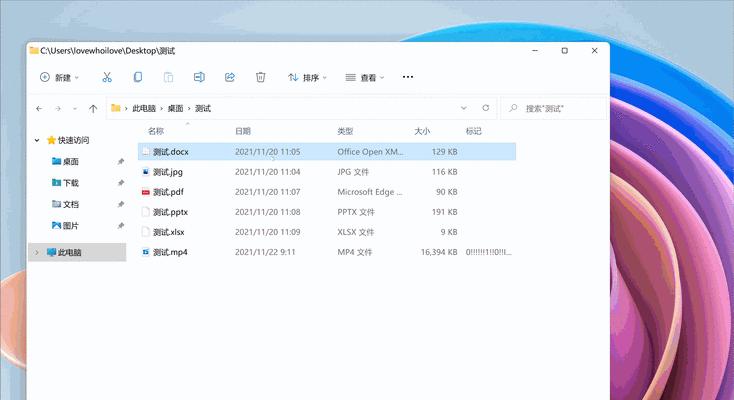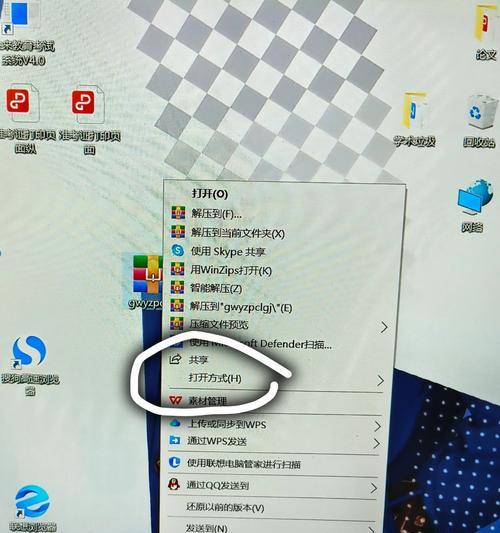反恐精英(Counter-Strike,简称CS)作为全球知名的射击游戏,在玩家圈内有着极高的地位和影响力。然而,遇到无法进入游戏的情况,无疑会影响玩家的体验。本文将针对“反恐精英无法进入游戏”的问题,提供一系列详尽的解决步骤,帮助玩家快速回归游戏战场。
常见问题及解决办法概述
在深入解决步骤之前,让我们先了解一些常见的导致反恐精英无法进入游戏的原因及其对应的解决办法概述:
1.游戏文件损坏:重新验证游戏文件的完整性。
2.网络连接问题:检查网络设置,确保连接稳定。
3.驱动程序过时:更新显卡驱动程序。
4.系统兼容性问题:检查系统要求与配置。
5.启动器或客户端故障:尝试重新安装启动器。
现在,让我们针对每个问题,展开具体的操作步骤。
检查并更新游戏文件
第一步:打开Steam客户端
首先进入您的Steam客户端,找到您的游戏库,右键点击反恐精英,选择属性。
第二步:进入本地文件标签页
在属性窗口中,选择“本地文件”标签页,然后点击“验证游戏文件的完整性”。
第三步:等待验证完成
Steam将自动检查游戏文件,如有缺失或损坏的文件,会自动修复。请耐心等待验证过程完成。
网络连接与设置检查
第一步:检查网络连接
确保您的电脑与互联网的连接是稳定的。可以尝试打开其他网页或进行在线视频测试。
第二步:测试网络延迟
在游戏内选择“社区”-“游戏服务器”进行网络延迟测试,选择延迟最低的服务器。
第三步:关闭VPN或代理
如果使用VPN或代理,请尝试关闭它们,因为它们可能会干扰游戏服务器的连接。
更新显卡驱动程序
第一步:访问显卡制造商网站
访问NVIDIA、AMD或Intel等显卡制造商的官方网站,寻找最新的驱动程序下载选项。
第二步:下载对应驱动程序
根据您的显卡型号下载最新的驱动程序。注意下载适合您操作系统版本的驱动程序。
第三步:安装驱动程序
双击下载的安装程序,按照提示完成驱动程序的安装过程。
确认系统兼容性
第一步:查看系统要求
访问CS官方网站或Steam页面,查看游戏的系统要求,确保您的电脑配置满足游戏运行的要求。
第二步:检查操作系统更新
确保您的操作系统是最新版本,这样可以减少兼容性问题。
第三步:调整游戏设置
降低游戏的图形设置,尤其是分辨率和特效,以减少对硬件的压力。
重启Steam客户端或游戏启动器
第一步:重启Steam客户端
关闭Steam客户端,然后重新启动,有时候重启可以解决临时的软件冲突问题。
第二步:重新安装启动器
如果上述步骤均无效,尝试卸载Steam客户端中的反恐精英启动器,然后重新安装。
结语
综合以上步骤,从验证游戏文件到更新驱动程序,再到网络和系统兼容性的检查,每一步都是为了帮助你解决反恐精英无法进入游戏的难题。请按照上述步骤仔细操作,相信能够帮助你尽快回到游戏中去。如果问题依旧存在,建议联系游戏官方客服或访问相关社区、论坛寻求更多帮助。